Excel中如何对某一列进行求和操作
 发布于2023-04-25 阅读(0)
发布于2023-04-25 阅读(0)
扫一扫,手机访问
如何在Excel中快速查看一列的总和
如果您只想知道一列的总和而不需要将该信息添加到电子表格中,您可以使用 Excel 状态栏快速查看一列或任何单元格区域的总和。
要使用 Excel 状态栏查看列的总和:
- 突出显示要汇总的数据。要选择整个列,请单击列名。否则,拖动单元格以选择您的范围。
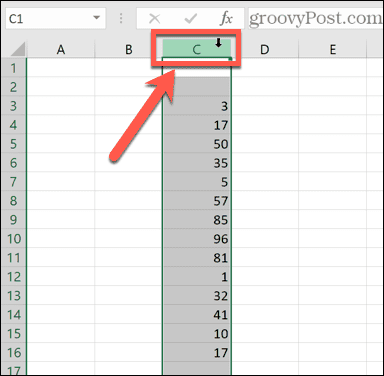
- 在屏幕底部,您将看到有关您的选择的信息,例如所有值的平均值以及该范围内的数据点数。您还将看到所选单元格中所有值的总和。
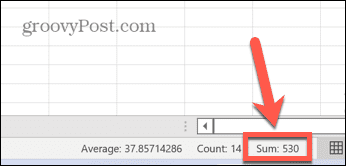
如何使用 AutoSum 在 Excel 中对列求和
如果您希望将列的总和添加到电子表格中,在许多情况下,您可以使用AutoSum 功能最快地完成此操作。这将自动为您选择值的范围。
但是,在某些情况下,例如数字和文本条目的混合,它选择的范围可能不太正确,您需要手动修复它。
使用 AutoSum 对列求和:
- 单击要显示总和的单元格。这应该与您要求和的数据在同一列中。
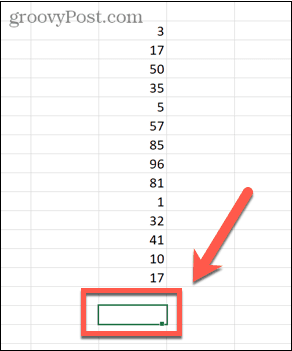
- 在主页工具栏中,单击自动求和按钮。
- 您还可以使用键盘快捷键Alt + =(按住Alt并按等号)。

- 您还可以使用键盘快捷键Alt + =(按住Alt并按等号)。
- 您选择的单元格将填充一个公式,包括SUM函数和来自同一列的范围。该范围内的单元格也将突出显示。
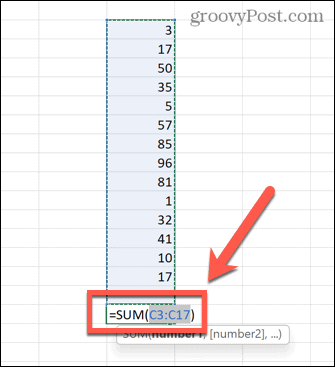
- 如果您对 AutoSum 选择的单元格范围感到满意,请按Enter应用公式。如果范围不是您想要的,您可以拖出一个不同的范围并按Enter。
- 现在将显示列中值的总和。
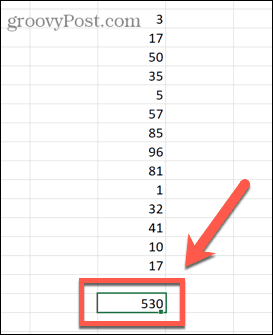
如何使用 SUM 函数对 Excel 中的列求和
如上所述,如果您的数据同时包含值和文本,则 AutoSum 函数将仅选择列中最后一个文本值下方的值。
您可以使用 SUM 函数手动创建一个公式来选择您自己的范围,并确保您对列中的所有值求和。
使用 SUM 函数对列求和:
- 单击要显示总和的单元格。这可以是您选择的任何单元格 - 它不必在同一列中。
- 输入=SUM(
- 拖出要包含的单元格范围或单击列名以选择整个列。
- 键入最后一个闭合括号,然后按Enter。
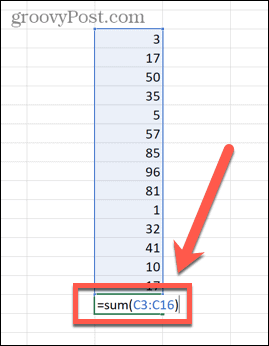
- 您的总和现在将计算。如果任何选定的单元格包含文本,这些将被忽略。但是,所有值都将包括在内。
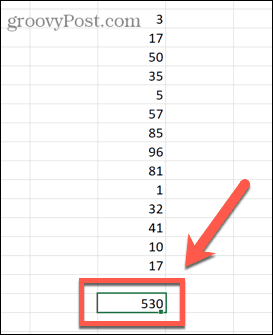
如何使用命名范围对 Excel 中的列求和
如果您正在处理大量数据,突出显示大量单元格可能会非常耗时。但是,可以将名称应用于特定范围的数据。然后,您可以在公式中按名称引用此范围,而不必每次都选择所有数据。
使用命名范围对列求和:
- 突出显示要命名的数据范围。
- 在公式菜单下,单击定义名称。
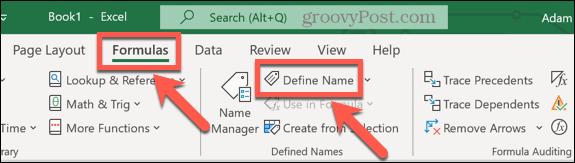
- 为您的范围输入一个名称,然后单击OK。
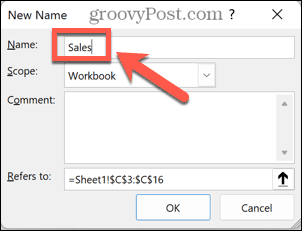
- 选择要显示总和的单元格,然后键入=SUM(后跟范围名称和右括号。例如,=SUM(sales)。
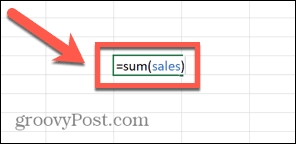
- 按Enter 键,Excel 将计算您命名范围的总和。
如何使用 SUBTOTAL 对过滤列求和
如果您正在处理过滤后的数据,则 SUM 函数没有多大用处。这是因为即使您过滤数据以仅显示某些值,SUM 仍会找到可见值和隐藏值的总和。
如果您只想找到过滤器返回的那些值的总和,则需要使用SUBTOTAL函数。
要使用 SUBTOTAL 函数在 Excel 中对筛选列求和:
- 突出显示您的单元格。
- 在数据菜单中,单击过滤器图标。
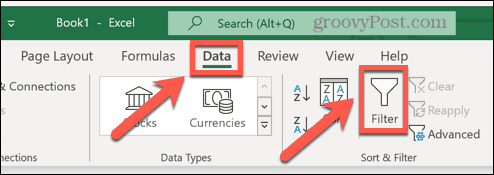
- 单击数据列顶部的过滤器箭头。
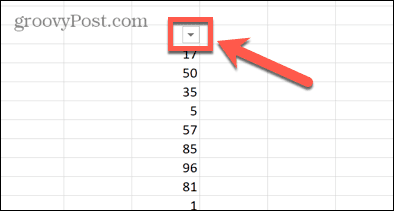
- 设置您选择的过滤器。
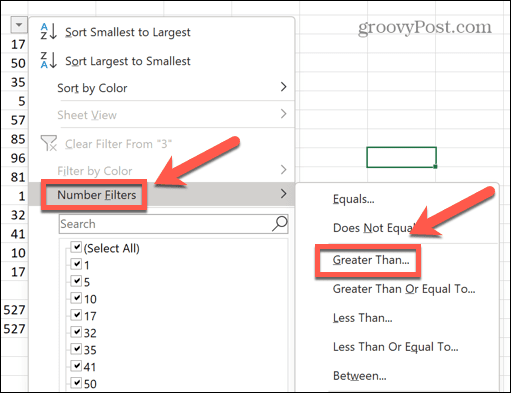
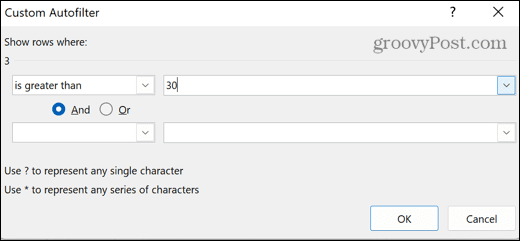
- 选择您希望小计出现的单元格。
- 键入=SUBTOTAL(9,然后选择要包含的可见单元格。9是函数的一部分,表示您要查找值的总和
- 键入最终的闭合括号。
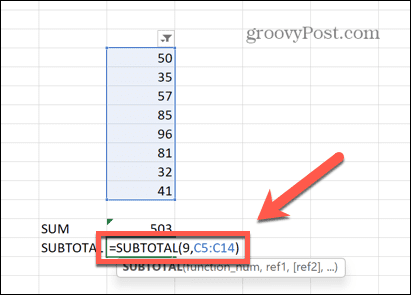
- 按Enter。
- 小计将显示过滤数据中可见值的正确总和。相比之下,使用 SUM 函数可以得出所有可见单元格的总和,加上您选择的顶部和底部单元格之间的任何隐藏单元格。
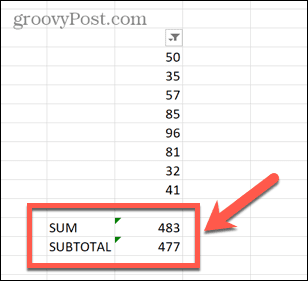
如何使用 Excel 表对列求和
尽管电子表格中的任何数据本质上都是表格形式,但您可以将数据转换为 Excel 表格。Excel 表格允许您快速更改表格的样式,并且可以在公式中直接引用它们。
您还可以使用表格设计工具快速汇总一列数据。
使用 Excel 表对列求和:
- 突出显示要转换为 Excel 表格的数据。
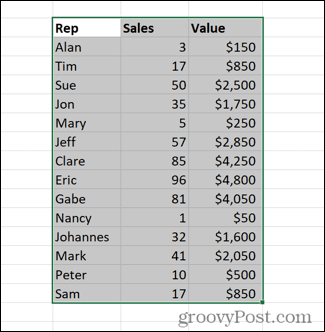
- 在插入菜单下,单击表格。

- 选择表。
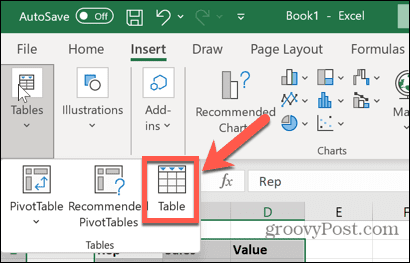
- 确保范围正确,如果您在选择中包含标题,请确保选中我的表有标题。
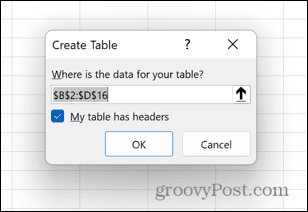
- 创建 Excel 表后,请确保在“表设计”菜单中选中“总行”选项。
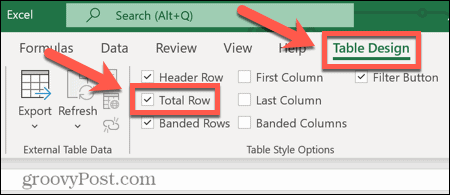
- 将向表中添加一个新行,显示表最后一列中值的总和。

- 如果您愿意,您可以单击该值旁边的向下箭头,将其从总和更改为多种其他计算。
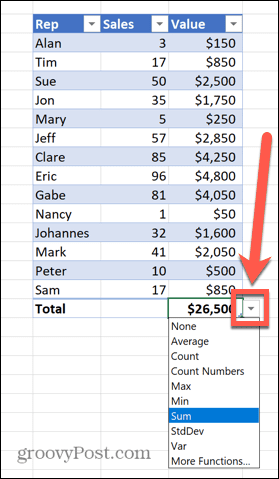
成为 Excel 专业人士
正如上面的步骤所示,即使是学习如何在 Excel 中对列求和这样简单的事情,也有很多方法可以实现。Excel 是一个非常强大的应用程序,我们中的许多人只会触及它功能的表面。
产品推荐
-

售后无忧
立即购买>- DAEMON Tools Lite 10【序列号终身授权 + 中文版 + Win】
-
¥150.00
office旗舰店
-

售后无忧
立即购买>- DAEMON Tools Ultra 5【序列号终身授权 + 中文版 + Win】
-
¥198.00
office旗舰店
-

售后无忧
立即购买>- DAEMON Tools Pro 8【序列号终身授权 + 中文版 + Win】
-
¥189.00
office旗舰店
-

售后无忧
立即购买>- CorelDRAW X8 简体中文【标准版 + Win】
-
¥1788.00
office旗舰店
-
 正版软件
正版软件
- Win10设置有线网卡自动获取IP地址的方法
- win10系统的电脑想要自动获取ip地址该怎么设置,为了方便网络管理和减少配置复杂度,我们需要设置设备自动获取IP地址,我们通过整理相关技巧,将带大家一起看下怎么去进行操作。1、电脑与前端网络接口连接后,在电脑右下角找到网络图标,右键点击并选择打开网络和共享中心。2、在弹出的网络和共享中心页面,点击更改适配器设置。3、找到以太网,右键点击属性。4、找到并点击Internet协议版本4(TCP/IPv4),点击属性。5、选择自动获取IP地址(O),自动获得DNS服务器地址(B),点击确定。
- 7分钟前 电脑 ip地址 0
-
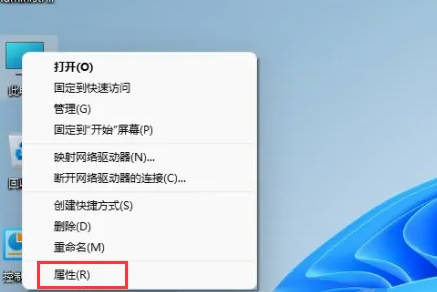 正版软件
正版软件
- Win11家庭版升级为专业版操作指南
- Win11家庭版怎么转换成Win11专业版?在Win11系统中,分为了家庭版、专业版、企业版等,而大部分Win11笔记本都是预装Win11家庭版系统。而今天小编就给大家带来win11家庭版切换专业版操作步骤!1、首先在win11桌面此电脑上右键属性。2、点击更改产品密钥或升级windows。3、然后进入后点击更改产品密钥。4、再输入激活密钥:8G7XN-V7YWC-W8RPC-V73KB-YWRDB,选择下一步。5、接着就会提示成功,这样就可以将win11家庭版升级win11专业版了。
- 23分钟前 切换 win11 0
-
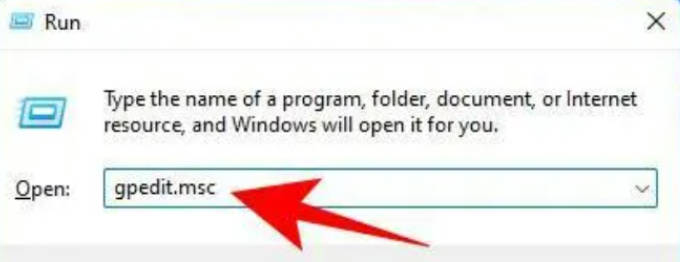 正版软件
正版软件
- 如何停止Win11更新
- Win11系统和之前的所有系统一样,也是有内置自动更新的功能的,不过不是所有人都喜欢自动更新的,那么要怎么关闭Win11的自动更新功能呢?下面小编给大家介绍win11关闭更新教程。1、按Win+R打开RUN框,输入gpedit.msc,然后按Enter。2、然后导航到左侧面板中的以下路径:ComputerConfiguration》AdministrativeTemplates》WindowsComponents》WindowsUpdate》Manageenduserexperience。3、现在,在右侧
- 37分钟前 win11 关闭更新 0
-
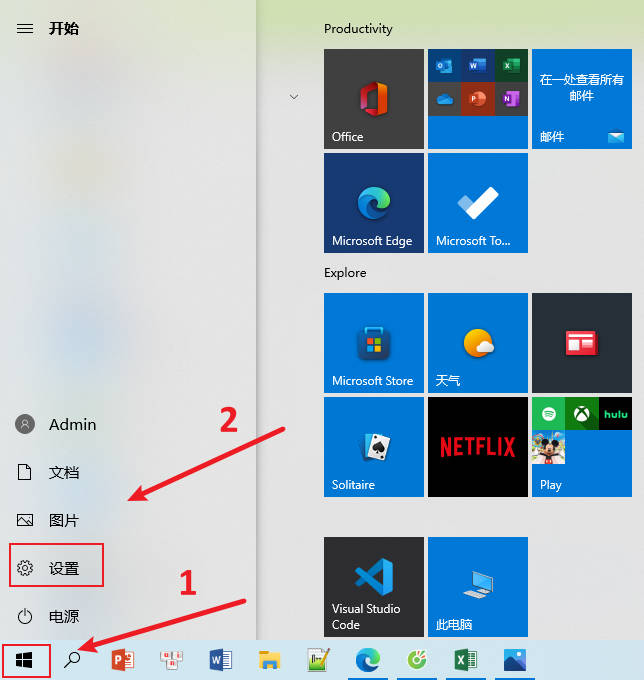 正版软件
正版软件
- 如何在Win10设置锁屏密码?
- 在我们日常生活中,最常见的就是开机密码了,而电脑作为我们使用频率最高也是最复杂的设备,其安全性也是非常重要的,那么电脑win10怎么设置锁屏密码?那么今天我们就来说一说win10怎么设置锁屏密码,希望可以帮到各位哦。1.打开电脑,在电脑桌面左下角点击【开始菜单】,在弹出的窗口,点击【设置】选项,即齿轮样式的图标。2.在Windows的设置页面,找到并点击【账户】。3.打开【账户】后,在弹出的窗口左侧找到【登录选项】并单击【密码】设置。
- 47分钟前 设置 win10 锁屏密码 0
-
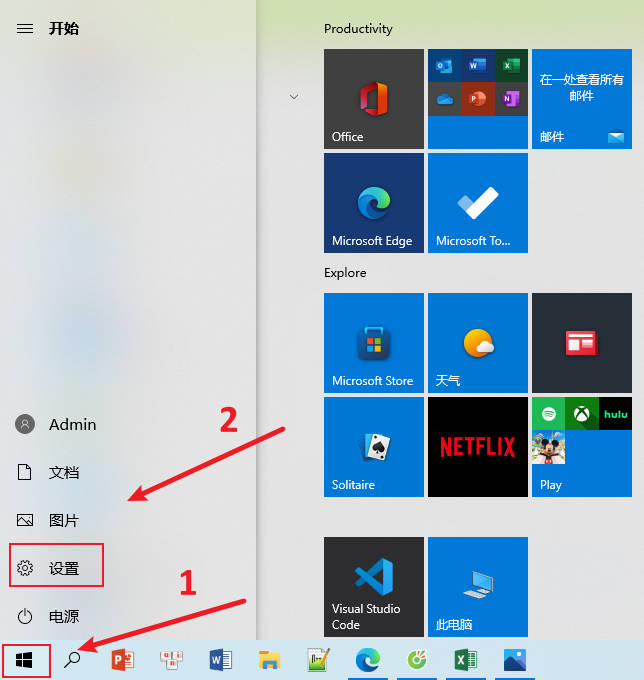 正版软件
正版软件
- 解决Win10中音频服务无法响应的方法
- Win10中出现音频服务未响应该怎么办呢?方法并不难,下面小编来告诉大家该怎么办,具体步骤如下:1、首先,我们点击我们电脑左下角的微软按钮,点击设置。弹出的界面,我们选择轻松使用。2、然后我们找到音频,之后我们点击它。然后我们将音频的滑动按钮朝着右边滑动。3、我们可以发现我们在音频中的滑动按钮是可以滑动的,滑动到一定阶段我们就可以停止了,这样音频未响应的问题也就解决了,一般是我们的电脑开机时间太久导致音频未响应的,其次我们还可以选择重启解决这个问题。
- 1小时前 18:00 win10 音频服务 0
最新发布
-
 1
1
- KeyShot支持的文件格式一览
- 1803天前
-
 2
2
- 优动漫PAINT试用版和完整版区别介绍
- 1843天前
-
 3
3
- CDR高版本转换为低版本
- 1988天前
-
 4
4
- 优动漫导入ps图层的方法教程
- 1842天前
-
 5
5
- ZBrush雕刻衣服以及调整方法教程
- 1838天前
-
 6
6
- 修改Xshell默认存储路径的方法教程
- 1854天前
-
 7
7
- Overture设置一个音轨两个声部的操作教程
- 1832天前
-
 8
8
- CorelDRAW添加移动和关闭调色板操作方法
- 1881天前
-
 9
9
- PhotoZoom Pro功能和系统要求简介
- 2008天前
相关推荐
热门关注
-

- Xshell 6 简体中文
- ¥899.00-¥1149.00
-

- DaVinci Resolve Studio 16 简体中文
- ¥2550.00-¥2550.00
-

- Camtasia 2019 简体中文
- ¥689.00-¥689.00
-

- Luminar 3 简体中文
- ¥288.00-¥288.00
-

- Apowersoft 录屏王 简体中文
- ¥129.00-¥339.00